- Mozilla Firefox הוא אחד מדפדפני האינטרנט הפופולריים ביותר הקיימים כיום.
- ללא קשר לדפדפן שבו אתה משתמש, עליך להתאים אותו ל- VPN כדי להגן על פרטיותך.
- עם זאת, לפעמים ה- VPN שלך לא יכול לעבוד בכל הדפדפנים במחשב Windows שלך.
- אם אתה נתקל בבעיות עם Firefox כאשר אתה מחובר ל- VPN, הפתרונות להלן אמורים לעזור.

במרוץ הדפדפנים תצטרך להיות מקורי על מנת לשוות את Chrome שזה עדיין הפיתרון המוביל. מוזילה ביצעה הרבה שינויים חיוביים עם גרסת קוונטום מהירה, אך נראה שיש כאלה VPNבעיות הקשורות שהתעוררו לאחר מכן. משתמשים מסוימים התקשו להשתמש בהם Mozilla Firefox בזמן VPN מופעלת.
מסיבה זו סיפקנו כמה צעדים שיעזרו לך לטפל בעניין. במקרה שאף אחד מהפתרונות לא עוזר לך, אנו ממליצים לך לשלוח כרטיס שלך VPN ספק. בינתיים, בדוק את השלבים שסיפקנו להלן.
5 שירותי ה- VPN הטובים ביותר שאנו ממליצים עליהם
 |
הנחה של 59% זמינה עבור תוכניות דו-שנתיים |  בדוק הצעה! בדוק הצעה! |
 |
79% הנחה + 2 חודשים בחינם |
 בדוק הצעה! בדוק הצעה! |
 |
85% הנחה! רק 1.99 $ לחודש למשך 15 חודשים |
 בדוק הצעה! בדוק הצעה! |
 |
83% הנחה (2.21 $ לחודש) + 3 חודשים בחינם |
 בדוק הצעה! בדוק הצעה! |
 |
76% (2.83$) בתכנית שנתיים |
 בדוק הצעה! בדוק הצעה! |
כיצד אוכל לתקן נפוץ בעיות VPN ב- Mozilla Firefox?

גישה פרטית לאינטרנט הוא ה- VPN המגיע אל ברצונך להישאר אנונימי באינטרנט. אם ללקוח ה- VPN הנוכחי שלך ב- Firefox יש בעיות, אולי הגיע הזמן לעבור לכזה שתומך ברוב הדפדפנים והפלטפורמות הגדולים. בנוסף, ל- PIA צוות צוות תמיכה ידידותי תמיד כדי לעזור בכל נושא.
עם זאת, ככל הנראה לא תזדקק לעזרתם, מכיוון ש- PIA נבדקה ביסודיות ואין בעיות תאימות בינה לבין Mozilla Firefox.
על ידי שימוש ב PIA, אתה יכול להצפין את הנתונים שלך כדי לוודא שהם לא ניתנים לקריאה במקרה שיירטו אי פעם. כמו כן, אתה יכול לגלוש באופן פרטי על ידי התקנת התוסף Firefox, או אם אתה נמצא בנייד, הדפדפן הפרטי הייעודי שלהם.
יתר על כן, אתה יכול להגדיר את לקוח ה- PIA שלך כך שתמיד יישומים מסוימים יעבדו רק במצב VPN. ניתן לעשות זאת בקלות מההגדרות והוא מציע לך שליטה לכל אפליקציה מתי ברצונך ש- VPN יהיה פעיל. תכונה זו היא משהו שרוב לקוחות VPN אחרים חסרים ומשמעותו שאתה מגדיר אותה פעם אחת ושוכחת אותה.
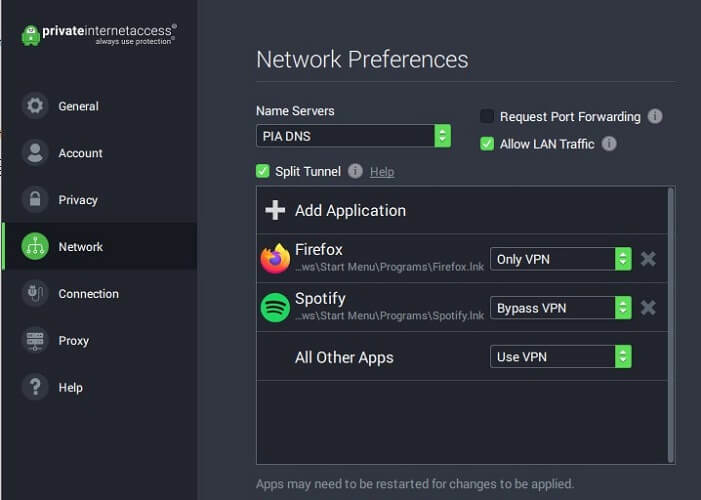
להלן מספר תכונות PIA אחרות שעשויות להתעניין בהן:
- אחריות להחזר כספי למשך 30 יום
- הגנה על 10 מכשירים בו זמנית
- למעלה מ 3300 שרתים ביותר מ 45 מדינות
- SOCKS5 פרוטוקול פרוקסי
- פרוטוקולי VPN מרובים, כולל WireGuard, PPTP, OpenVPN ו- L2TP / IPSec
- הצפנה בדרגה צבאית
- תמיכה באנדרואיד, iOS, Windows, Mac ו- Linux
- תוספות Firefox, Opera ו- Chrome

גישה פרטית לאינטרנט
גישה לאינטרנט פרטי תגן על כל המכשירים והדפדפנים שלך בו זמנית. תיהנו מהנחה גדולה מיד!
קנה את זה עכשיו
2. בדוק את הגדרות החיבור
לפני שאנחנו עוברים לגישה פנימית יותר לבעיה, בואו נדאג שהחיבור לא יהיה זה שמקלקל את חוויית פיירפוקס. הצעד הברור הראשון הוא לנסות דפדפן חלופי בשילוב עם ה- VPN שלך ולראות בעצמך. בנוסף, אם לתוסף ה- VPN שלך ב- Firefox יש בעיות, נסה להסיר אותו ולהוסיף אותו שוב.
אם הכל עובד בסדר והמשולב של Firefox + VPN אינו תקין, המשך בשלבים הבאים. מצד שני, אם אתה יכול לאשר שה- מרשתת אינו פעיל לחלוטין, עקוב אחר ההוראות הבאות לתיקון:
- הפעל מחדש את המחשב האישי.
- הפעל מחדש את הנתב ו / או המודם שלך.
- השתמש בחיבור קווי. זה הרבה יותר יציב.
- בדוק את מנהלי ההתקנים של הרשת. נווט למנהל ההתקנים ובדוק האם הם מותקנים כהלכה.
- הפעל את פותר הבעיות של Windows:
- לחץ לחיצה ימנית על התחל ופתח הגדרות.
- לִפְתוֹחַעדכון ואבטחה.
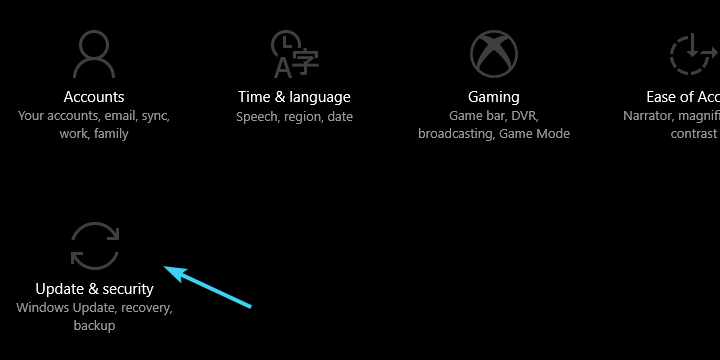
- בחרפתרון בעיותמהחלונית השמאלית.
- בחרמרשתת חיבורים ולחץ על "הפעל את פותר הבעיותכפתור ”.

- אפס את כתובת ה- IP באמצעות שורת פקודה:
- סוּגcmdבסרגל החיפוש, לחץ לחיצה ימנית עלשורת פקודה ולהפעיל אותו כמנהל.
- בשורת הפקודה, העתק והדבק את השורות הבאות אחת אחת ולחץ על Enter אחרי כל אחת מהן:
- איפוס של נטש ווינסוק
- איפוס ה- IP של netsh
- ipconfig / שחרור
- ipconfig / חידוש
נהפוך הוא, אם אין הכל להאשים את החיבור לאינטרנט בפיירפוקס /VPN חידות, המשך עם השלבים הבאים.
עם זאת, ברצוננו להזכיר כי, ברוב המקרים זה לא ה דפדפן להאשים: VPNתאימות יכולה להיות גם הבעיה.
3. נקה את מטמון הדפדפן
לא משנה כמה משפיע על המהירות הכוללת ומפחית את זמן טעינת העמוד, מטמון הדפדפן הגלוי עלול לגרום לשפע של בעיות. זו הסיבה הטובה מספיק לנקות אותה ולהתחיל מאפס. אנחנו לא יכולים לומר בוודאות שזה או לא גורם לבעיות עם VPN, אבל זה אחד מאותם שלבים נפוצים לפתרון בעיות.
אם אינך בטוח כיצד לנקות מטמון ב- Mozilla Firefox, הקפד לבצע את השלבים הבאים:
- לִפְתוֹחַ פיירפוקס.
- ללחוץ Ctrl + Shift + מחק כדי לגשת ל נקה את ההיסטוריה האחרונה תיבת דיאלוג.
- תחת טווח זמן לניקוי בתפריט הנפתח, בחר הכל.
- הקפד לבדוק את מטמון קופסא. זה תלוי בך אם אתה רוצה למחוק את השאר או לא.
- לחץ על נקי עכשיו.
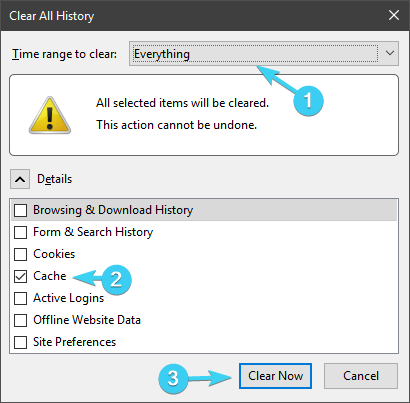
אם אתה עדיין מסתכל על אותו מסך ריק, עיין בשלב הבא.
4. עדכן את Mozilla ו- VPN
מוזילה החליטה לקחת את המשחק שלהם לרמה אחרת ושינתה הרבה דברים עם הצגתו של Firefox Quantum. עם זאת, לא כולם VPN פתרונות (אלה עם סיומות דפדפן) תומכים ב- Firefox Quantum.
יתר על כן, בזמן שאתה קורא שורות אלה, המפתחים שלהם בהתאמה עובדים כנראה על אופטימיזציה לפתרון הגלישה החדש. לכן, וודא ששניהם שלך VPN ו- Firefox מעודכנות.
מוזילה פיירפוקס מתעדכנת באופן אוטומטי, וזה המקרה גם עבור כל סיומות דפדפן שיש לך פעיל, אך עליך לבדוק פעמיים שהכל מעודכן אם ה- VPN שלך ב- Firefox נתקל בבעיות אם אינך מודע כיצד לעדכן את Mozilla Firefox, צעדים אלה אמורים לספק תובנה נכונה:
- לִפְתוֹחַ Mozilla Firefox
- הקלק על ה המבורגר תַפרִיט ולחץ על עֶזרָה

- לחץ על אודות Firefox
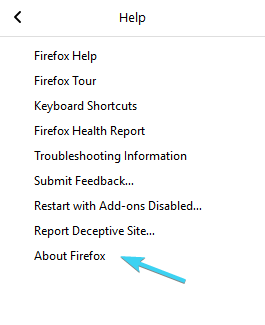
- אם זה לא מעודכן, המערכת תעדכן Firefox לגרסה האחרונה שלה
כמו כן, אתה יכול לנסות ולהפעיל את Firefox במצב בטוח, ללא תוספות כלולות. כך תעשה זאת:
- לִפְתוֹחַ פיירפוקס.
- הקלק על ה המבורגר תַפרִיט ואז על עזרה.

- לחץ על הפעל מחדש עם תוספות מושבתות
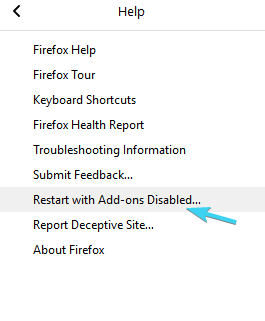
5. בדוק אנטי-וירוס וחומת אש
פתרונות אנטי-וירוס המגיעים עם חומות האש הייעודיות יכולים להוות תוספת טובה לאבטחה. מצד שני, חלקן קפדניות להפליא וידועות בחסימת אפליקציות שאמורות להיות ברצועה כברירת מחדל. זו העבודה שנעשתה בקנאות יתר. מה שאתה יכול לעשות כדי להתגבר על הקיר ההוא (שום משחק מילים מיועד) הוא להשבית את חומת האש באופן זמני (או לצמיתות אם אתה מרוצה מחומת האש של Windows) או לרשום לבן את VPN ו- Firefox.
בנוסף, במקרים הנדירים ביותר (ובמיוחד לאחר עדכוני האבטחה), חומת האש של Windows יכולה להתנהג באותה צורה כמו חומת אש של צד שלישי. למרות שרוב VPN לפתרונות כברירת מחדל מותר לתקשר דרך חומת האש המקורית של Windows, תמיד יש יוצא מן הכלל.
אם אינך בטוח כיצד ליצור חריג בחומת האש של Windows, בצע את השלבים הבאים:
-
הקלד חומת אש בסרגל החיפוש ובחר אפשר יישום דרך חומת האש של Windows

- נְקִישָׁה שינוי הגדרות
- בחר אפשר יישום אחר

- נווט אל רשתות VPN קובץ EXE
- נְקִישָׁה לְהוֹסִיף
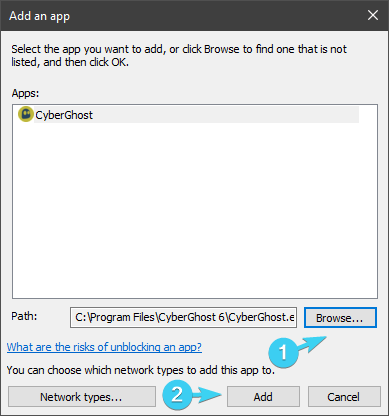
-
אפשר ל VPN לתקשר דרך ציבורי ופרטי רשתות.
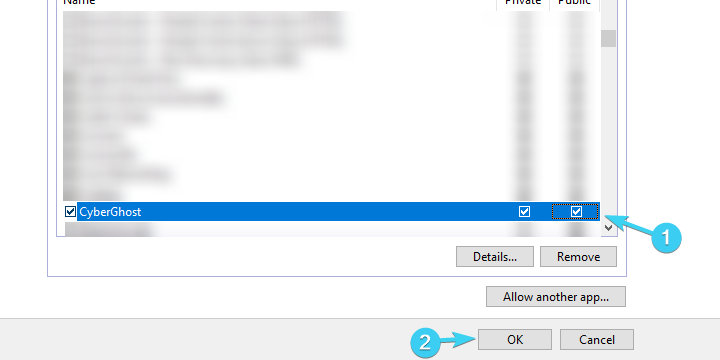
- נְקִישָׁהבסדרכדי לאשר שינויים.
6. החלף שרתי VPN
להפיק את המיטב משלך VPN דורש שרתים יציבים עם מיקומים שונים. התרחיש הטוב ביותר הוא כאשר הם מגיעים במספרים, כך שתוכלו לבחור את התואם ביותר. מדי פעם תצטרך לעבור בין שרתים, במיוחד אם הם במצב לא פעיל או איטיים מדי.
ככל שהשרת רחוק יותר כך זמן ההשהיה והחיבור איטי יותר. עם זאת, יש גם, כפי שציינו, אפשרות של שרתים לקרוס או אי זמינות זמנית.
במילים אחרות, יש סיכוי שהשרת הפגום פועל נגדך. לכן, דאג לנסות שרתים שונים ולתת לו אפשרות נוספת.
בנוסף, זו הערה צדדית בלבד, אך תוכלו לנסות לשנות את פרוטוקולי ההצפנה ולחפש שינויים.
7. הסר Adware
הסכנות של תוכנות פרסום זיהומים וחוטפי דפדפנים די קיימים בימינו. בתרחיש המקרה הטוב ביותר, אתה יכול לצפות שחבילה של חלונות קופצים או מנוע החיפוש המוגדר כברירת מחדל שלך ישתנה. בתרחיש המקרה הגרוע ביותר, תסתכל על תוכנות זדוניות בדפדפן ותקלות זדוניות יותר שמתפשטות בכל רחבי המערכת שלך.
אנו תמיד לטובת הגישה הבטוחה יותר מאשר מצטערת בכל הנוגע להתמודדות עם תוכנות זדוניות, לכן מומלץ מאוד להשתמש בכלי צד שלישי מוגדר ולסרוק את המחשב האישי שלך.
יש מגוון גדול של פתרונות אנטי-וירוס המציעים הגנה על הדפדפן תוכנות פרסום הסרה, אך לדעתנו הכנה, שום דבר לא עושה את העבודה הטובה יותר מאשר Malwarebytes AdwCleaner תוכנות פרסום ו- PUPs (תוכניות שעלולות להיות לא רצויות).
להלן ההוראות כיצד להוריד ולהשתמש בכלי הנחמד הזה:
- הורד Malwarebytes AdwCleaner, פה
- הפעל את היישום ולחץ על לִסְרוֹק.
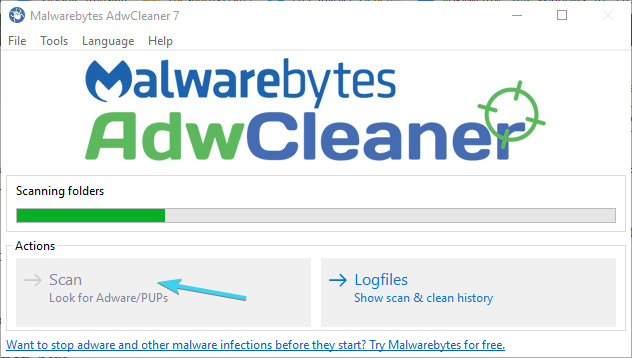
- הסר הכל אפילו חשוד קל והפעל מחדש את המחשב האישי.
- נסה להריץ את Mozilla Firefox שוב.
תוכנות זדוניות של Foxiebro: איך זה עובד ואיך להסיר אותו
8. נקה התקנה מחדש של Mozilla Firefox
לבסוף, אם אף אחד מהפתרונות הקודמים לא עזר לך לטפל בבעיה ב- Firefox ו- VPN, אתה תמיד יכול לנקות התקנה מחדש של Mozilla ו- VPN. זה האחרון לא אמור לשנות הרבה, אבל הרבה משתמשים מצאו התקנה מחדש של Firefox כתרופה לכאב. אם אינך בטוח כיצד לבצע התקנה מחודשת של Mozilla Firefox, השלבים הבאים אמורים לעזור לך באופן משמעותי:
- סגור פיירפוקס.
- בסרגל החיפוש של Windows, הקלד לִשְׁלוֹט ולפתוח לוח בקרה.
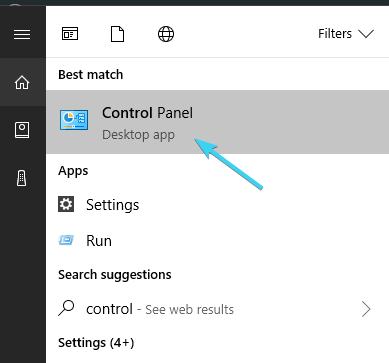
- בתוך ה קטגוריה תצוגה, בחר הסר התקנה של תוכנית.
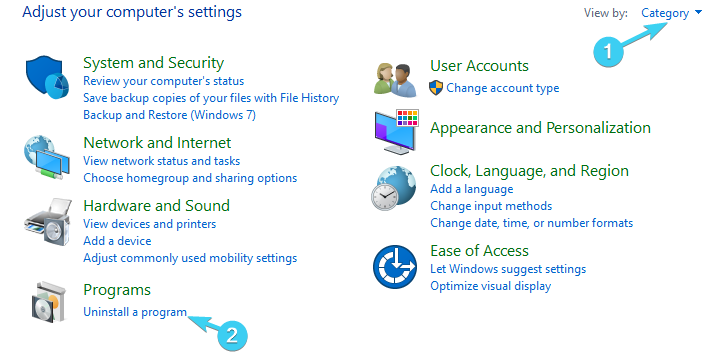
- הסר התקנה פיירפוקס.
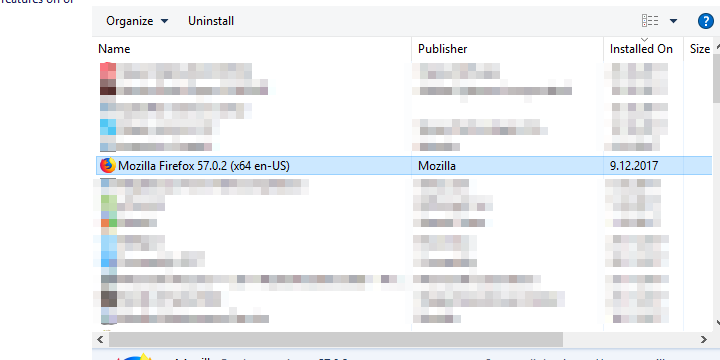
- נווט למיקומים אלה ומחק את תיקיות Mozilla Firefox ו- Mozilla בהתאמה:
- C:> קבצי תוכנה> Mozilla Firefox או C:> Files Files (x86)> Mozilla Firefox
- C:> משתמשים> שם המשתמש שלך> AppData> Local> Mozilla
- הורד את הגרסה האחרונה הזמינה של Firefox, פה.
זה אמור לסיים את זה. אם יש לך פתרונות או שאלות חלופיות הנוגעות לפתרונות שהצענו, אל תהסס לפרסם אותם למטה. קטע ההערות הוא רק כמה מגילות למטה.
שאלות נפוצות
אם יש לך לקוח VPN שולחני, הוא יעבוד ללא תלות ב- Firefox. אתה יכול להתחבר לשרת לפני שאתה מפעיל את הדפדפן. אם תבחר ללכת על סיומת הדפדפן VPN, אתה אמור להיות מסוגל לראות אם הוא פעיל מהסמל.
כברירת מחדל, לא. פיירפוקס לא נשלח עם VPN, אולם למוזילה יש VPN משלה, אשר זמין כרגע רק בארה"ב. עם זאת, תוכלו להוריד סיומת דפדפן VPN כמו זו שמציעה PIA ולהשתמש בו עם Firefox.
לא. הרשת הפרטית של Firefox זמינה רק בארה"ב והיא אינה בחינם.


